মাইক্রোসফ্ট ওয়ার্ড হল 2024 সালের সেরা ওয়ার্ড প্রসেসরগুলির মধ্যে একটি, যা আপনাকে একটি স্বজ্ঞাত ইন্টারফেসের সাথে শক্তিশালী নথি তৈরি করতে দেয়। আপনি যদি একাধিক পৃষ্ঠা বিস্তৃত বড় ফাইলগুলির সাথে কাজ করছেন, তাহলে আপনি জেনে খুশি হবেন যে Microsoft আপনাকে Word-এ একটি পৃষ্ঠা মুছে ফেলার বেশ কয়েকটি সহজ উপায় দেয়, যার মধ্যে ফাঁকা পৃষ্ঠাগুলি এবং যেগুলি আপনার আর প্রয়োজন নেই।
যদিও আপনি (আশা করি) এটি প্রায়শই ব্যবহার করবেন না, কীভাবে একটি পৃষ্ঠা মুছে ফেলতে হয় তা জেনে আপনার সম্পূর্ণ নথি পুনরায় ফর্ম্যাট করার চেষ্টা করার ঝামেলা থেকে বাঁচতে পারে। গ্রাফিক্স মুছে ফেলার জন্য বিশেষভাবে হতাশাজনক হতে পারে, কারণ তারা প্রায়শই আশেপাশের শব্দের প্রবাহকে এলোমেলো করে দেয়, যা একটি বিশ্রী পৃষ্ঠা বিন্যাসের দিকে নিয়ে যায়। কিন্তু যদি আপনি জানেন কিভাবে একটি পৃষ্ঠা মুছে ফেলতে হয়, এটি মূলত অতীতের একটি সমস্যা।
এখানে ওয়ার্ডে পৃষ্ঠাগুলি কীভাবে মুছে ফেলা যায়, ফাঁকা পৃষ্ঠাগুলির জন্য ধাপ, বিষয়বস্তু সহ পৃষ্ঠাগুলি এবং কৌশলটি কীভাবে সর্বোত্তমভাবে ব্যবহার করা যায় তার কয়েকটি টিপস সহ দেখুন৷
কিভাবে Word এ একটি পৃষ্ঠা মুছে ফেলা যায়
ধাপ 1: আপনি যে পৃষ্ঠাটি মুছতে চান সেটি নির্বাচন করুন। হয় পৃষ্ঠায় স্ক্রোল করুন অথবা Go To ফাংশন ব্যবহার করুন ( Windows-এ Ctrl + G , ম্যাকওএস-এ Option + CMD + G )।
আপনি যখন পৃষ্ঠাটি খুঁজে পেয়েছেন, এটি নির্বাচন করতে এটির যে কোনও জায়গায় ক্লিক করুন বা আলতো চাপুন৷
ধাপ 2: পুরো পৃষ্ঠাটি নির্বাচন করুন, শুধুমাত্র এর কিছু বিষয়বস্তু নয়।
ধাপ 3: পৃষ্ঠাটি মুছুন। আপনি যে পৃষ্ঠাটি মুছতে চান তার সম্পূর্ণটি নির্বাচন করেছেন কিনা তা দুবার চেক করুন এবং তারপরে মুছুন কী টিপুন।
কিভাবে Word এ একটি ফাঁকা পৃষ্ঠা সরাতে হয়
ধাপ 1: ফাঁকা পৃষ্ঠা(গুলি) খুঁজতে, নেভিগেশন ফলকটি খুলুন। আপনি উপরের মেনু থেকে ভিউ নির্বাচন করে এবং নেভিগেশন ফলক বাক্সে টিক দেওয়া আছে কিনা তা নিশ্চিত করে তা করতে পারেন। এটি বাম দিকে একটি নতুন কলাম খুলবে, আপনার নথির সমস্ত পৃষ্ঠাগুলি দেখাবে৷ যদি এটি না হয়, তাহলে এটিতে পৃষ্ঠা ট্যাবটি নির্বাচন করতে ভুলবেন না।
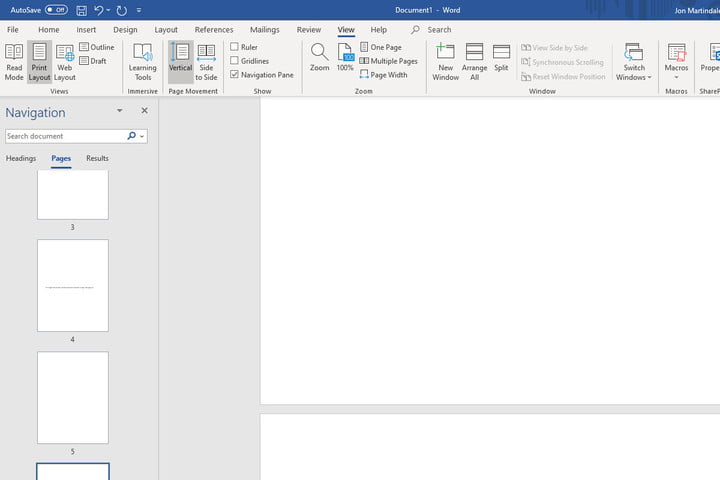
ধাপ 2: আপনি মুছে ফেলতে চান এমন ফাঁকা পৃষ্ঠা(গুলি) খুঁজে পেতে তালিকার মাধ্যমে স্ক্রোল করুন। একটি বাছুন এবং ডাবল ক্লিক করুন বা সরাসরি এটিতে ঝাঁপ দিতে এটি নির্বাচন করুন।
ধাপ 3: উইন্ডোজে Ctrl + Shift + 8 বা কমান্ড + 8 ধরে রাখুন যদি আপনি প্যারাগ্রাফ মার্কারগুলি দৃশ্যমান করতে একটি ম্যাক ব্যবহার করেন।
ধাপ 4: ক্লিক এবং টেনে অনুচ্ছেদ চিহ্নিতকারী নির্বাচন করুন, অথবা তীর কী ব্যবহার করুন এবং Shift কী ধরে রাখুন। আপনি মুছুন কী টিপে অনুচ্ছেদ চিহ্নিতকারীগুলিকে মুছে ফেলতে পারেন, তবে এটি সম্পূর্ণরূপে ফাঁকা পৃষ্ঠাটিও বন্ধ করে দেবে।
যে সমস্যাগুলি Word-এ পৃষ্ঠা মুছে ফেলা কঠিন করে তোলে
যদি উপরেরটি কাজ না করে, তাহলে এখানে আরও কয়েকটি সমস্যা রয়েছে যা আপনাকে সমস্যার কারণ হতে পারে:
- বিভাগ বিরতি: একটি পৃষ্ঠা, এমনকি একটি ফাঁকা, একটি বিভাগ বিরতি সহ মুছে ফেলা কঠিন হবে। প্রথমে বিভাগ বিরতি থেকে মুক্তি পান এবং আবার চেষ্টা করুন।
- পৃষ্ঠা বিরতি: বিভাগ বিরতির মতোই, পৃষ্ঠা বিরতিগুলি সমস্যার কারণ হিসাবে পরিচিত। পৃষ্ঠাটি সরানোর চেষ্টা করার আগে তাদের পরিত্রাণ পান।
- সারণী এবং চিত্র: বিন্যাস সংক্রান্ত সমস্যার কারণে, ওয়ার্ড প্রায়শই একটি চিত্র বা টেবিলের পরে আপনার পূর্বাভাসের চেয়ে বেশি স্থান ছেড়ে দেয়। যদি আপনার নথিটি একটি টেবিল বা চিত্র দিয়ে শেষ হয়, তাহলে ডকুমেন্টের শেষে একটি ফাঁকা পৃষ্ঠা "আটকে" থাকার একটি বড় সম্ভাবনা রয়েছে৷ এটি আপনার সমস্যা কিনা তা দেখতে, আপনি সাময়িকভাবে কয়েকটি লাইন মুছে ফেলতে পারেন এবং ফাঁকা পৃষ্ঠাটি অদৃশ্য হয়ে যায় কিনা তা দেখতে পারেন।
